სიგნალებისა და საათის აპის გამოყენების წესი
სიგნალების დახურვა ან თვლემა
სიგნალები მაშინაც ისმის, როდესაც აპის დახურულია, ხმა გამორთულია, კომპიუტერი დაბლოკილია, ან (ზოგიერთი, შედარებით ახალ ლეპტოპებისა და პლანშეტების შემთხვევაში, რომელებსაც აქვს InstantGo), ჩართულია ძილის რეჟიმი.
მაგრამ ისინი არ მუშაობს, როდესაც თქვენი კომპიუტერი გადასულია გაქვავების რეჟიმში ან გამორთულია. დარწმუნდით, რომ კომპიუტერს მიეწოდება ცვლადი დენი, რომ არ გადავიდეს გაქვავების რეჟიმში.
სიგნალის თვლემისთვის ან გასათიშად:
შეტყობინების სარკმელში აირჩიეთ გათიშვა, რომ გამორთოთ იგი, ან თვლემა, რომ ცოტა ხნის შემდეგ ისევ გაისმას იგი.
თუ შეტყობინება დაიხურება, სანამ მას მიიღებთ, აირჩიეთ მოქმედებათა ცენტრის ხატულა ქვედა მარჯვენა კუთხეში, რომ ნახოთ იგი სიაში და აირჩიოთ.
თუ ეკრანი დაბლოკილია, შეტყობინების სიგნალი გამოჩნდება დაბლოკილი ეკრანის ზემოთ და შეძლებთ, გამორთოთ იქიდან.
რა არის ახალი
სიგნალებისა და საათის აპი მაღვიძარას აერთიანებს და მსოფლიო საათებთან, ტაიმერთან და წამმზომთან. აქ მოცემულია რამდენიმე რამ, რისი გაკეთებაც შეგიძლიათ ამ აპით:
მოსმენა, თვლემა და სიგნალების გათიშვა, როდესაც ეკრანი დაბლოკილია, ან ხმა გამორთულია
სიგნალისთვის სხვა ხმების ან თქვენი მუსიკის არჩევა
მთელი მსოფლიოს საათების შედარება
მსოფლიო საათები
აქ მოცემულია, როგორ დაამატოთ მდებარეობა და როგორ შეადაროთ მსოფლიო საათები:
სიგნალებისა და საათის აპში აირჩიეთ მსოფლიო საათი, შემდეგ კი ახალი + ქვედა ნაწილში.
შეიყვანეთ სასურველი მდებარეობის პირველი რამდენიმე ასო და შემდეგ აირჩიეთ იგი ჩამოსაშლელ სიაში. თუ ვერ ხედავთ იმას, რაც გსურთ, შეიყვანეთ იგივე საათობრივი სარტყელის მქონე სხვა მდებარეობა.
აირჩიეთ დროების შედარება (2 საათი ქვემოთ), შემდეგ კი გადაიტანეთ სლაიდერი, რომ აირჩიოთ ახალი შესადარებელი დრო. აირჩიეთ მდებარეობა რუკაზე, რომ შეცვალოთ სლაიდერის შესაბამისი ადგილი.
დროების შედარების რეჟიმიდან გამოსასვლელად, აირჩიეთ უკუსვლის ღილაკი, ან დააჭირეთ Esc კლავიშს.
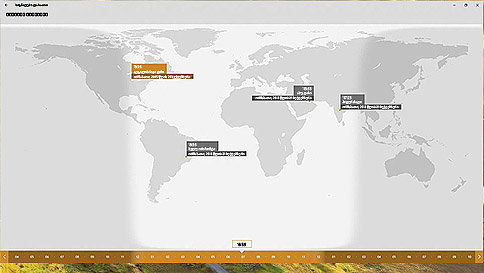
კომენტარების დატოვება გამორთულია.